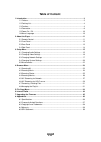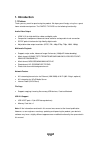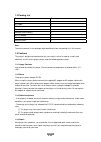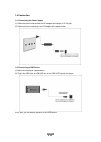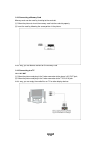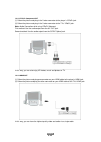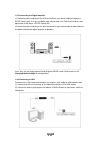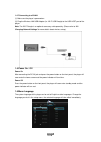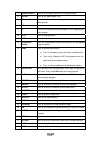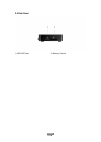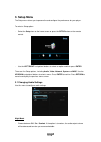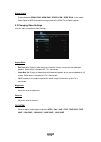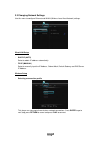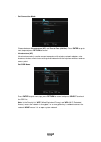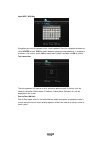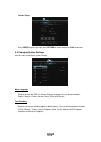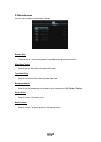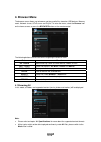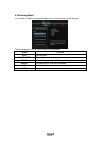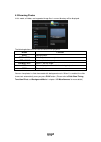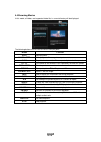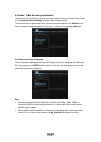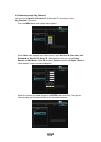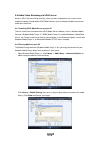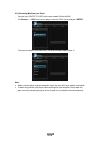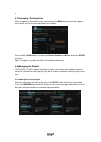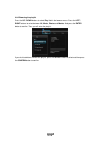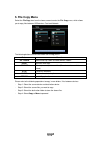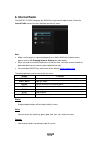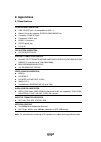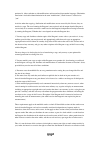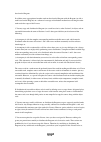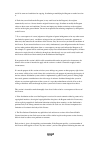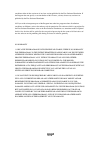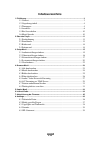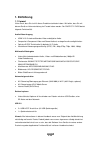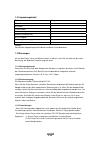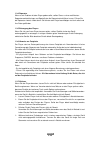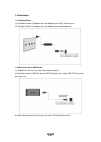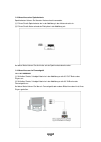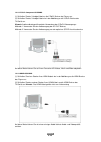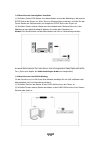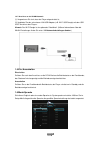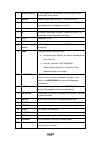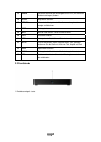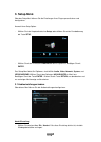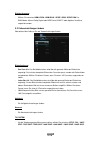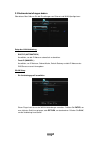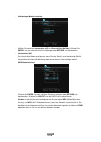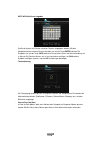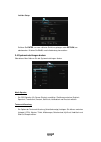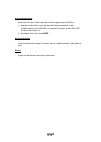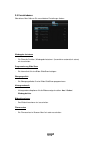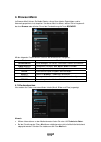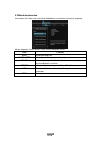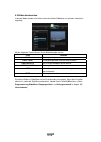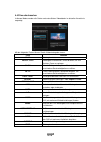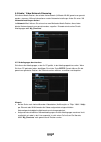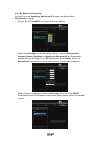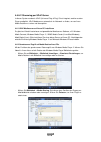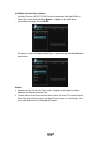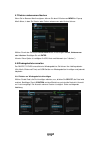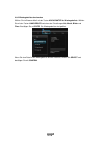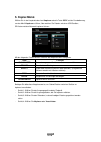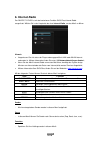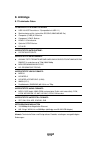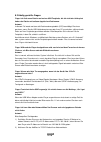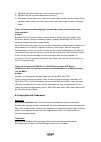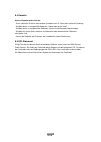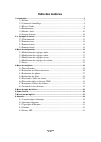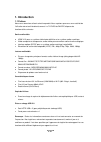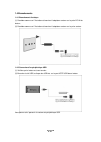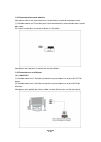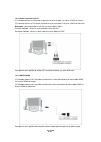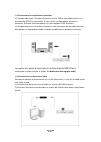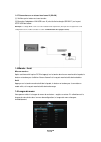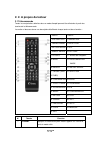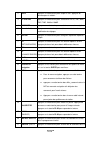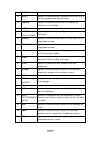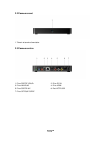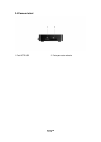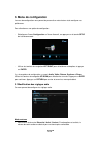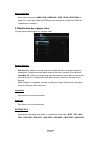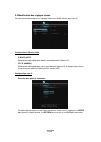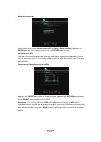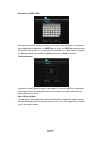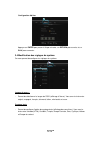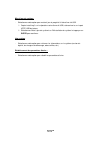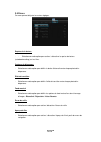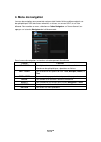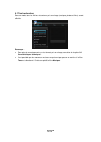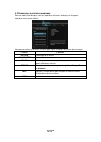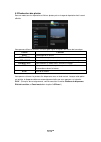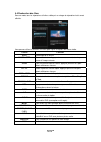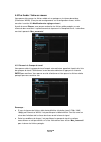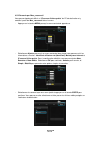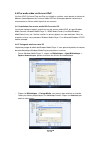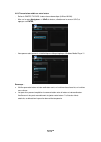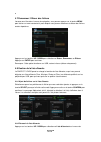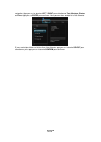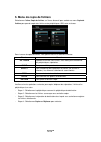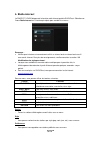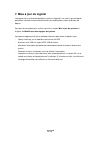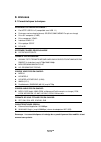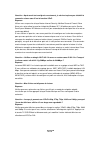- DL manuals
- Fantec
- Media Player
- TV-FHDS
- Manual
Fantec TV-FHDS Manual
Summary of TV-FHDS
Page 2: English
English.
Page 3: Table of Content
English 2 / 44 table of content 1. Introduction .......................................................................................................................... 3 1.1 preface ......................................................................................................................
Page 4: 1. Introduction
English 3 / 44 1. Introduction 1.1 preface thank you very much for purchasing the product. We hope you will enjoy using it as a great home entertainment partner. The fantec tv-fhds has the following functionality. Audio video output • hdmi v1.3 for high-definition video and digital audio • composite...
Page 5
English 4 / 44 1.2 packing list part quantity player 1 a/v cable 1 y/pb/pr cable 1 remote control 1 remote control battery 2 ac/dc adaptor 1 user manual (printed) 1 warranty card 1 note : the actual contents in the package might be different from the packing list in this manual. 1.3 cautions this pl...
Page 6
English 5 / 44 1.3.5 disposing of the player when you dispose of the player, be sure to dispose it appropriately. Some countries may regulate disposal of electrical devices. Please consult with your local authority. 1.3.6 others when using this player, please do not let the player come into contact ...
Page 7
English 6 / 44 1.4 connection 1.4.1 connecting the power supply (1) follow the picture and connect the ac adaptor to the player’s dc in jack; (2) follow the picture and plug in the ac adaptor to the power outlet. 1.4.2 connecting a usb device (1) make sure the player is powered on; (2) plug in the u...
Page 8
English 7 / 44 1.4.3 connecting a memory card memory cards can be used by inserting to the card slot. (1) follow the picture to insert the memory card into the card slot properly. (2) insert the card by following the arrow pointer in the picture. In this way, you can browse content on the memory car...
Page 9
English 8 / 44 1.4.4.2 y/pb/pr component out (1) follow the picture and plug in the 3 color connector to the player’s y/pb/pr jack. (2) follow the picture and plug in the 3 color connector to the tv’s y/pb/pr jack. Note: audio connection while using y/pb/pr video out: first method: use the audio out...
Page 10
English 9 / 44 1.4.5 connecting to a digital amplifier (1) follow the picture and plug in the rca connector on your coaxial cable to the player’s s/pdif coaxial jack. Or if you use optical fiber, please plug in the toslink connector on your optical fiber to the player’s s/pdif optical jack. (2) foll...
Page 11
English 10 / 44 1.4.7 connecting to a wlan (1) make sure the player is powered on. (2) plug the wireless lan usb adapter (i.E. Wi-fi usb dongle) to the usb host port of the player. Note : the wi-fi dongle is an optional accessory sold separately. (please refer to ‘ 3.3 changing network settings’ for...
Page 12: 2. About The Player
English 11 / 44 2. About the player 2.1 remote control all procedures in this manual can be carried out using the remote control buttons. See the following for details on each button and its function: 1. Standby 2. Mute 3. Tv system 4. Browser 5. Numeric buttons 6. Repeat 7. Fr 8. Vol- 9. Ff 10. Pla...
Page 13
English 12 / 44 5 numeric buttons press to enter numeric input when changing settings. 6 repeat press to set repeat option: one 7 fr press to fast rewind the current playback. Press repeatedly to select speeds. 8 vol- press to decrease the volume. 9 ff press to fast forward the current playback. Pre...
Page 14
English 13 / 44 30 vol+ press to increase the volume. 31 prev press to view the previous file / page up. 32 goto press to jump to a specific point on a title. Specify the point using title, chapter and time. 33 copy press to enter the file copy menu. 34 music press to start playing music in the musi...
Page 15
English 14 / 44 2.4 side panel 1. Usb host port 2. Memory card slot.
Page 16: 3. Setup Menu
English 15 / 44 3. Setup menu the setup menu allows you to personalize and configure the preferences for your player. To select a setup option: - select the setup icon on the home screen or press the setup button on the remote control. - use the left / right navigational buttons to select an option ...
Page 17
English 16 / 44 digital output - choose between hdmi lpcm / hdmi raw / spdif lpcm / spdif raw . In raw mode, dolby digital or mpeg sound can be bypassed to the hdmi tv or digital amplifier. 3.2 changing video settings use this menu to configure video settings. Aspect ratio - pan scan 4:3 : display a...
Page 18
English 17 / 44 3.3 changing network settings use this menu to configure ethernet and wlan (wireless local area network) settings. Wired lan setup - dhcp ip (auto) select to obtain ip address automatically. - fix ip (manual) select to manually input the ip address, subnet mask, default gateway and d...
Page 19
English 18 / 44 - get connection mode choose between infrastructure (ap) and peer to peer (ad hoc) . Press enter to go to next step and press return to cancel. - infrastructure (ap) infrastructure mode is used to connect computers with wireless network adapters, also known as wireless clients to an ...
Page 20
English 19 / 44 input wep / wpa key encryption keys can be inputted via the virtual keyboard. Press the navigational buttons to select, enter to input, caps to switch between uppercase and lowercase, to delete a character, -> to insert a space, shift to make more symbols available and ok to confirm....
Page 21
English 20 / 44 ad-hoc setup press enter to go to next step, press return to cancel and press play to connect. 3.4 changing system settings use this menu to configure system settings. Menu language - select to choose the osd (on-screen display) language. You can choose between english, spanish, fren...
Page 22
English 21 / 44 system update - select to update the firmware via a usb stick. 1) copy ‘install.Img’ to the root directory of a usb stick and connect it to the usb host port of the player. 2) select ‘system upgrade’ or ‘system reinstall’ and press enter to confirm. System info - select to view syste...
Page 23
English 22 / 44 3.5 miscellaneous use this menu to adjust miscellaneous settings. Resume play - select to turn on / off resume playback (auto-bookmarking) feature for movies. Slide show timing - select to set the interval time for photo slide show. Transition effect - select to set the transition ef...
Page 24: 4. Browser Menu
English 23 / 44 4. Browser menu the browser menu allows you to browse and play media files stored on usb devices, memory cards, network shares, upnp-server and playlist. To enter the menu, select the browser icon on the home screen, or press the browser button on the remote control. The following bu...
Page 25
English 24 / 44 4.2 browsing music in this mode, all folders and supported audio files in current directory will be displayed. The following buttons can be used to control music playback. Button function play begin playback. Pause / step pause playback. Fr / ff fast rewind or fast forward. Press rep...
Page 26
English 25 / 44 4.3 browsing photos in this mode, all folders and supported image files in current directory will be displayed. The following buttons can be used to control music playback. Button function play begin playback. Prev / next view the previous or next photo. Left / right rotate a photo i...
Page 27
English 26 / 44 4.4 browsing movies in this mode, all folders and supported video files in current directory will be displayed. The following buttons can be used to control video playback. Button function play begin playback. Pause / step pause playback; press again to step to next frame. Slow play ...
Page 28
English 27 / 44 4.5 audio / video streaming via network you can stream the media files shared on the home network (ethernet or wlan). Please refer to ’ 3.3 changing network settings ’ for details about network settings. There are two ways to locate media files shared on your local network in the net...
Page 29
English 28 / 44 4.5.2 browsing through ‘my_shortcuts you can also set ‘ specific file server ip ’ of destination pc and access it from ‘ my_shortcuts ’ in the menu. - press the menu button and a popup menu appears. - select add to open a popup menu where you can input: net user id (user name) , net ...
Page 30
English 29 / 44 4.6 audio video streaming via upnp-server a built-in upnp (universal plug and play) client has been integrated on the system, which enables the player to auto-detect upnp media servers on the network to browse and stream media files from them. 4.6.1 installing upnp media server on yo...
Page 31
English 30 / 44 4.6.3 streaming media on your player - connect your fantec tv-fhds to the home network (lan or wlan). - visit browse r - > upnp menu on the player, select the upnp-server and press enter . - then you can browse the media library shared by windows media player 11. Note : • make sure y...
Page 32
English 31 / 44 • 4.7 renaming / deleting files when navigating in the browser menu, you can press the menu button to activate a popup menu where you can rename and delete files or folders. Press the up / down buttons to select from return , rename and delete . And press enter to confirm. Note: this...
Page 33
English 32 / 44 4.8.2 browsing the playlist press the up / down buttons to select play list in the browser menu. Press the lef t / right buttons to select between all , music , photos and movies . And press the enter button to confirm. Then you will enter the playlist. If you wish to delete a file f...
Page 34: 5. File Copy Menu
English 33 / 44 5. File copy menu select the file copy icon from the home screen to enter the file copy menu, which allows you to copy files between usb devices, card and network. The following buttons can be used under the file copy menu. Button function up / down move cursor up / down to select de...
Page 35: 6. Internet Radio
English 34 / 44 6. Internet radio the fantec tv-fhds integrates the shoutcast free internet radio function. Select the internet radio icon on the main interface to enter this menu. Note : • make sure the player is connected properly to a lan or wlan with internet access, please refer to ‘ 3.3 changi...
Page 36: 7. Upgrading The Firmware
English 35 / 44 7. Upgrading the firmware the firmware is the operating system (os) installed on the device. Firmware upgrades can bring new features, improvements and bug fixes. Please refer to system update in chapter ‘ 3.4 changing system settings ’ for more details. You can also use the followin...
Page 37: 8. Appendixes
English 36 / 44 8. Appendixes 8.1 specifications i/o interfaces suported: z usb 2.0 host port x 2 (compatible to usb 1.1) z memory card slot (supports sd/sdhc//mmc/ms/ms pro) z composite (cvbs) a/v jack z component y/pb/pr jack z hdmi v1.3 interface z s/pdif optical jack z dc-in 5v file system surpo...
Page 38
English 37 / 44 8.2 frequently asked questions question. I find new file names and folder names that i never created before or they have strange gibberish names. Answer: most likely, the hard disk’s file allocation table (fat) has been corrupted. This might be due to the pc’s shutting down while rea...
Page 39
English 38 / 44 are you using a firewall such as norton internet security, mcafee personal firewall, zone alarm, etc. Or even the built-in firewall of windows xp? (don’t forget that service pack 2 for windows xp automatically upgrades your firewall and turn it on by default) if you have a firewall, ...
Page 40
English 39 / 44 8.4 warranty what your warranty does not cover: -acts of nature, such as fire, static discharge. -damage from unauthorized repair, alteration or accident. -damage from misuse or neglect. -a unit that has been modified or incorporated into other products or is used for institutional o...
Page 41
English 40 / 44 preamble the licenses for most software are designed to take away your freedom to share and change it. By contrast, the gnu general public license is intended to guarantee your freedom to share and change free software--to make sure the software is free for all its users. This genera...
Page 42
English 41 / 44 portion of it, either verbatim or with modifications and/or translated into another language. (hereinafter, translation is included without limitation in the term "modification".) each licensee is addressed as "you". Activities other than copying, distribution and modification are no...
Page 43
English 42 / 44 based on the program. In addition, mere aggregation of another work not based on the program with the program (or with a work based on the program) on a volume of a storage or distribution medium does not bring the other work under the scope of this license. 3. You may copy and distr...
Page 44
English 43 / 44 and all its terms and conditions for copying, distributing or modifying the program or works based on it. 6. Each time you redistribute the program (or any work based on the program), the recipient automatically receives a license from the original licensor to copy, distribute or mod...
Page 45
English 44 / 44 conditions either of that version or of any later version published by the free software foundation. If the program does not specify a version number of this license, you may choose any version ever published by the free software foundation. 10. If you wish to incorporate parts of th...
Page 46: Deutsch
Deutsch.
Page 47: Inhaltsverzeichnis
Deutsch 2 / 39 inhaltsverzeichnis 1. Einführung ............................................................................................................................ 3 1.1 vorwort ............................................................................................................. 3 1...
Page 48: 1. Einführung
Deutsch 3 / 39 1. Einführung 1.1 vorwort vielen dank, dass sie sich für dieses produkt entschieden haben. Wir hoffen, dass sie mit diesem gerät zur heimunterhaltung viel freude haben werden. Der fantec tv-fhds besitzt folgende funktionalität. Audio-video-ausgang • hdmi v1.3 für hochauflösendes video...
Page 49
Deutsch 4 / 39 1.2 verpackungsinhalt teil menge player 1 a/v-kabel 1 y/pb/pr kabel 1 fernbedienung 1 batterie fernbedienung 2 ac/dc adapter 1 bedienungsanleitung (gedruckt) 1 garantiekarte 1 hinweis: der aktuelle verpackungsinhalt könnte von dieser liste abweichen. 1.3 warnungen um mit dem player si...
Page 50
Deutsch 5 / 39 1.3.4 reparatur wenn es ein problem mit dem player geben sollte, sollten sie es zu einer zertifizierten reparaturwerkstatt bringen und speziallisten die reparatur durchführen lassen. Führen sie die reparatur niemals selbst durch. Sie könnten den player beschädigen und sich selbst und ...
Page 51
Deutsch 6 / 39 1.4 anschluss 1.4.1 netzanschluss (1) schließen sie den ac adapter wie in der abbildung an die dc in buchse an; (2) schließen sie den ac adapter wie in der abbildung an die steckdose an. 1.4.2 anschluss eines usb-geräts (1) vergewissern sie sich, dass der player eingeschaltet ist; (2)...
Page 52
Deutsch 7 / 39 1.4.3 anschluss einer speicherkarte speicherkarten können sie über den kartenschacht verwenden. (1) führen sie die speicherkarte wie in der abbildung in den kartenschacht ein. (2) führen sie die karte anhand der pfeilspitze in der abbildung ein. Auf diese weise können sie die inhalte ...
Page 53
Deutsch 8 / 39 1.4.4.2 y/pb/pr component ausgang (1) schließen sie das 3-farbige kabel an die y/pb/pr buchse des players an; (2) schließen sie das 3-farbige kabel wie in der abbildung an die y/pb/pr buchse des tv-geräts an. Hinweis: audioverbindung während der verwendung des y/pb/pr videoausgangs: m...
Page 54
Deutsch 9 / 39 1.4.5 anschluss an einen digitalen verstärker (1) schließen sie den rca-stecker ihres koaxialkabels anhand der abbildung an die koaxiale s/pdif buchse des players an. Wenn sie einen glasfaserleiter verwenden, schließen sie den toslink-stecker des glasfaserleiters an die optische s/pdi...
Page 55
Deutsch 10 / 39 1.4.7 anschluss an ein wlan-netzwerk (1) vergewissern sie sich, dass der player eingeschaltet ist; (2) verbinden sie den schnurlosen lan usb adapter (z.B. Wi-fi usb dongle) mit dem usb host anschluss des players. Hinweis : der wi-fi dongle ist ein optionales zubehörteil. (nähere info...
Page 56: 2. Über Den Player
Deutsch 11 / 39 2. Über den player 2.1 fernbedienung alle funktionen, die in dieser bedienungsanleitung beschrieben sind, können mit hilfe der fernbedienung ausgeführt werden. Nachfolgend finden sie informationen zu jeder taste und deren funktion: 1. Standby 2. Mute 3. Tv system 4. Browser 5. Numeri...
Page 57
Deutsch 12 / 39 5 numeric buttons für die eingabe von zahlenwerten, um Änderungen an den einstellungen vorzunehmen. 6 repeat wiederholungsfunktion einstellen: 1, alle, und shuffle. 7 fr die aktuelle wiedergabe zurückspulen. Wiederholt drücken, um verschiedene geschwindigkeiten zu wählen. 8 vol- laut...
Page 58
Deutsch 13 / 39 25 angle blickwinkel während der wiedergabe einer dvd (mit mehreren winkeleinstellungen) ändern. 26 setup setup-menü aufrufen. 27 return während der navigation der menüs zur vorhergehenden anzeige zurückkehren. 28 stop wiedergabe beenden. 29 next nächste datei öffnen / seite herunter...
Page 59
Deutsch 14 / 39 2.3 rückwand 1. Y/pb/pr out buchse 2. Dc in buchse 3. Rj45 lan anschluss 4. Hdmi-buchse 5. A/v out buchse 6. Usb host anschluss 7. Optische s/pdif buchse 2.4 seitenwand 1. Usb host anschluss 2. Speicherkartenschlitz.
Page 60: 3. Setup-Menü
Deutsch 15 / 39 3. Setup-menü Über das setup-menü können sie die einstellungen ihres players personalisieren und konfigurieren. Auswahl einer setup-option: - wählen sie in der hauptseite das icon setup , oder drücken sie auf der fernbedienung die taste setup . - wählen sie mit den pfeiltasten links/...
Page 61
Deutsch 16 / 39 digitaler ausgang - wählen sie zwischen hdmi lpcm / hdmi raw / spdif lpcm / spdif raw . Im raw-modus können dolby digital oder mpeg zum hdmi tv oder digitalen verstärker umgeleitet werden. 3.2 videoeinstellungen ändern Über dieses menü können sie die videoeinstellungen ändern. Bildse...
Page 62
Deutsch 17 / 39 3.3 netzwerkeinstellungen ändern Über dieses menü können sie die einstellungen von ethernet und wlan (konfigurieren. Setup der lan-verbindung - dhcp ip (automatisch) auswählen, um die ip-adresse automatisch zu beziehen. - feste ip (manuell) auswählen, um ip-adresse, subnet-maske, def...
Page 63
Deutsch 18 / 39 - verbindungs-modus einstellen - wählen sie zwischen infrastruktur (ap) und peer-to-peer (ad hoc) . Drücken sie enter , um zum nächsten schritt zu gelangen oder return , um abzubrechen. - infrastruktur (ap) der infrastruktur modus wird benutzt, wenn sie das gerät in eine bestehende w...
Page 64
Deutsch 19 / 39 wep- / wpa-schlüssel eingeben schlüssel können mit hilfe der virtuellen tastatur eingegeben werden. Mit den navigationstasten nehmen sie eine auswahl vor, mit der taste enter nehmen sie eingaben vor, mit der taste caps wechseln sie zwischen groß- und kleinschreibung, mit können sie z...
Page 65
Deutsch 20 / 39 ad-hoc setup drücken sie enter , um zum nächsten schritt zu gelangen, oder return , um abzubrechen. Drücken sie play , um die verbindung herzustellen. 3.4 systemeinstellungen ändern Über dieses menü können sie die systemeinstellungen ändern. Menü-sprache - die osd-sprache (on screen ...
Page 66
Deutsch 21 / 39 systemaktualisierung - aktualisieren sie die firmware oder der erweiterungspakete per usb-stick. 1) kopieren sie die datei ‘install.Img’ oder die erweiterungsdateien in das hauptverzeichnis eines usb-sticks und stecken sie diesen an den usb host anschluss des players an. 2) bestätige...
Page 67
Deutsch 22 / 39 3.5 verschiedenes Über dieses menü können sie verschiedene einstellungen ändern. Wiedergabe fortsetzen - für filme die funktion „wiedergabe fortsetzen“ (lesezeichen automatisch setzen) ein-/ausschalten. Programmierung slide show - die intervallzeit für eine bilder-slideshow festlegen...
Page 68: 4. Browser-Menü
Deutsch 23 / 39 4. Browser-menü im browser-menü können sie media-dateien, die auf ihren lokalen datenträgern und im netzwerk gespeichert sind, abspielen. Um dieses menü zu öffnen, wählen sie im hauptmenü das icon browser oder drücken sie auf der fernbedienung die taste browser . Mit den folgenden ta...
Page 69
Deutsch 24 / 39 4.2 musik durchsuchen hier werden alle ordner und unterstützte audiodateien im aktuellen verzeichnis angezeigt. Mit den folgenden tasten können sie die musikwiedergabe steuern. Taste funktion play wiedergabe beginnen. Pause / step wiedergabe vorübergehend unterbrechen. Fr / ff zurück...
Page 70
Deutsch 25 / 39 4.3 bilder durchsuchen in diesem modus werden alle ordner und unterstützten bilddateien im aktuellen verzeichnis angezeigt. Mit den folgenden tasten können sie die bildwiedergabe steuern. Taste funktion play wiedergabe beginnen prev / next vorhergehendes oder nächstes bild anzeigen. ...
Page 71
Deutsch 26 / 39 4.4 filme durchsuchen in diesem modus werden alle ordner und unterstützten videodateien im aktuellen verzeichnis angezeigt. Mit den folgenden tasten können sie die videowiedergabe steuern. Taste funktion play wiedergabe starten. Pause / step wiedergabe unterbrechen; erneut drücken, u...
Page 72
Deutsch 27 / 39 4.5 audio / video netzwerk-streaming sie können media-dateien, die auf dem heimnetzwerk (lan oder wlan) gemeinsam genutzt werden, streamen. Nähere informationen zu den netzwerkeinstellungen finden sie unter ’ 3.3 netzwerkeinstellungen ändern ’. Im netzwerk -menü können sie anhand von...
Page 73
Deutsch 28 / 39 4.5.2 ‘my_shortcuts durchsuchen sie können auch die ‘ spezifische dateiserver-ip ’ festlegen und über das menü ‘ my_shortcuts ’ zugreifen. - drücken sie die taste menÜ ; ein pop-up fenster wird geöffnet. - wählen sie hinzufügen , um ein pop-up menü öffnen, in dem sie benutzername , p...
Page 74
Deutsch 29 / 39 4.6 a/v streaming per upnp-server in dieses system wurde ein upnp (universal plug & play) client integriert, welcher es dem player ermöglicht, upnp mediaserver automatisch im netzwerk zu finden, um von ihnen media-dateien zu suchen und abzuspielen. 4.6.1 upnp mediaserver auf ihrem pc...
Page 75
Deutsch 30 / 39 4.6.3 media auf ihrem player streamen - schließen sie ihren fantec tv-fhds an das heimnetzwerk (lan oder wlan) an. - Öffnen sie in ihrem player das menü browse r - > upnp , um den upnp-server auszuwählen; bestätigen sie mit enter . - sie können nun die von windows media player 11 gem...
Page 76
Deutsch 31 / 39 4.7 dateien umbenennen/löschen wenn sie im browser-menü navigieren, können sie durch drücken von menÜ ein pop-up menü öffnen, in dem sie dateien oder ordner umbenennen oder löschen können. Wählen sie mit den pfeiltasten hoch/runter die einstellungen zurück , umbenennen oder löschen ....
Page 77
Deutsch 32 / 39 4.8.2 wiedergabeliste durchsuchen wählen sie im browser-menü mit den tasten hoch/runter die wiedergabeliste . Wählen sie mit den tasten links/rechts zwischen den einstellungen alle , musik , bilder und filme . Bestätigen sie mit enter . Die wiedergabeliste wird geöffnet. Wenn sie ein...
Page 78: 5. Kopier-Menü
Deutsch 33 / 39 5. Kopier-menü wählen sie in der hauptseite das icon kopieren oder die taste copy auf der fernbedienung, um das menü kopieren zu öffnen, über welches sie dateien zwischen usb-geräten, sd-karte und dem netzwerk kopieren können. Mit den folgenden tasten können sie durch das kopieren-me...
Page 79: 6. Internet-Radio
Deutsch 34 / 39 6. Internet-radio der fantec tv-fhds ist mit der kostenlosen funktion shoutcast intenet-radio ausgerüstet. Wählen sie in der hauptseite das icon internet-radio , um das menü zu öffnen. Hinweis : • vergewissern sie sich, dass der player ordnungsgemäß mit lan- oder wlan-internet verbun...
Page 80
Deutsch 35 / 39 7. Aktualisierung der firmware die firmware ist das auf dem gerät installierte betriebssystem (os). Aktualisierungen der firmware können neue funktionen und verbesserungen bringen und programmfehler beheben. Nähere informationen finden sie unter system aktualisieren im kapitel ‘ 3.4 ...
Page 81: 8. Anhänge
Deutsch 36 / 39 8. Anhänge 8.1 technische daten i/o unterstÜtzte schnittstellen: z usb 2.0 host anschluss x 2 (kompatibel mit usb 1.1) z speicherkartenschlitz (unterstützt sd/sdhc//mmc/ms/ms pro) z composite (cvbs) a/v buchse z component y/pb/pr buchse z hdmi v1.3 schnittstelle z optische s/pdif buc...
Page 82
Deutsch 37 / 39 8.2 häufig gestellte fragen frage: ich finde neue dateien auf meiner usb festplatte, die ich nicht dort hinkopiert habe oder dateien mit seltsam kyrptischen dateinamen. Antwort: in diesem fall wurde meistens die dateizuordnungstabelle (fat) beschädigt. Dies kann passieren, wenn sie d...
Page 83
Deutsch 38 / 39 3) Überprüfen sie die einstellungen ihrer firewall auf ihrem pc. 4) aktivieren sie das gast-benutzerkonto auf ihrem pc 5) bitte geben sie die ordner frei, in denen sich die dateien befinden, die sie auf dem player abspielen wollen. Stellen sie sicher, dass „jeder“ oder „gast“ zugriff...
Page 84
Deutsch 39 / 39 8.4 garantie unsere garantie deckt nicht ab: - durch natürliche einflüsse entstandener schaden wie z.B. Feuer oder statische entladung. - schäden durch unsachgemäße reparatur, umbau oder einen unfall. - schäden durch unsachgemäßen gebrauch, falsche installation oder nachlässigkeit. -...
Page 85: Français
Français.
Page 86: Table Des Matières
Fraçais 2 / 41 table des matières 1. Introduction .......................................................................................................................... 3 1.1 préface .............................................................................................................. 3 ...
Page 87: 1. Introduction
Fraçais 3 / 41 1. Introduction 1.1 préface nous vous remercions d'avoir acheté ce produit. Nous espérons que vous serez satisfait de l'utilisation de cet outil de divertissement. Le tv-fhds de fantec dispose des fonctionnalités suivantes. Sortie audio vidéo • hdmi v1.3 pour un système vidéo haute-dé...
Page 88
Fraçais 4 / 41 1.2 contenu de l'emballage pièce quantité lecteur 1 câble a/v 1 câble y/pb/pr 1 télécommande 1 pile de la télécommande 2 adaptateur secteur/cc 1 mode d'emploi (version imprimée) 1 carte de garantie 1 note : le contenu réel de l’emballage peut différer légèrement.De la liste de ce manu...
Page 89
Fraçais 5 / 41 1.3.4 réparation si le lecteur a un problème, vous devez l’amener a un centre de réparation ou les spécialistes régleront le problème, n’essayez jamais de réparer le lecteur vous-même, vous pourriez alors endommager celui-ci, ou vos données ou vous mettre vous même en danger. 1.3.5 ut...
Page 90
Fraçais 6 / 41 1.4 branchements 1.4.1 branchement électrique (1) procédez comme sur l'illustration et branchez l'adaptateur secteur sur la prise dc-in du lecteur ; (2) procédez comme sur l'illustration et branchez l'adaptateur secteur sur la prise secteur. 1.4.2 connexion d'un périphérique usb (1) v...
Page 91
Fraçais 7 / 41 1.4.3 connexion d'une carte mémoire vous pouvez utiliser une carte mémoire en l'insérant dans la fente de lecture pour carte. (1) procédez comme sur l'illustration pour insérer correctement la carte mémoire dans la fente pour cartes. (2) insérez la carte dans le sens de la flèche sur ...
Page 92
Fraçais 8 / 41 1.4.4.2 sortie composant y/pb/pr (1) procédez comme sur l'illustration et branchez la prise tricolore sur la prise y/pb/pr du lecteur. (2) procédez comme sur l'illustration et branchez la prise tricolore sur la prise y/pb/pr du téléviseur. Remarque : connexion audio en utilisant une s...
Page 93
Fraçais 9 / 41 1.4.5 connexion d'un amplificateur numérique (1) procédez comme sur l'illustration et branchez la prise rca de votre câble coaxial sur la prise coaxiale s/pdif de votre lecteur. Si vous utilisez une fibre optique, branchez le connecteur toslink de votre fibre optique sur la prise opti...
Page 94
Fraçais 10 / 41 1.4.7 connexion sur un réseau local sans fil (wlan) (1) vérifiez que le lecteur est sous tension. (2) branchez l'adaptateur lan usb sans fil (c'est-à-dire le dongle usb wi-fi) sur le port hÔte usb du lecteur. Remarque : le dongle wi-fi est un accessoire facultatif vendu séparément. (...
Page 95: 2. 2. A Propos Du Lecteur
Fraçais 11 / 41 2. 2. A propos du lecteur 2.1 télécommande toutes les manipulations décrites dans ce mode d'emploi peuvent être effectuées à partir des touches de la télécommande. La section ci-dessous donne une description détaillée de chaque touche et de sa fonction : 1. Veille 2. Mute 3. Systeme ...
Page 96
Fraçais 12 / 41 2 mute appuyez sur cette touche pour couper le son. Appuyez de nouveau pour le rétablir. 3 tv system appuyez sur cette touche pour sélectionner ntsc, pal, 480p, 576p, 720p, 1080i et 1080p. 4 browser appuyez sur cette touche pour accéder au menu de navigation. 5 numeric buttons appuye...
Page 97
Fraçais 13 / 41 de pubs) programme en cours. 18 select appuyez sur cette touche pour sélectionner les fichiers dans le menu de navigation et de copie de fichiers. 19 confirm appuyez sur cette touche pour confirmer et ajouter vos sélections à la liste d'écoute. 20 audio appuyez sur cette touche pour ...
Page 98
Fraçais 14 / 41 2.2 panneau avant 1. Témoin et touche alimentation 2.3 panneau arrière 1. Prise sortie y/pb/pr 2. Prise dc in 3. Prise lan rj45 4. Prise hdmi 5. Prise sortie a/v 6. Port hÔte usb 7. Prise optique s/pdif.
Page 99
Fraçais 15 / 41 2.4 panneau latéral 1. Port hÔte usb 2. Fente pour carte mémoire.
Page 100: 3. Menu De Configuration
Fraçais 16 / 41 3. Menu de configuration le menu de configuration vous permet de personnaliser votre lecteur et de configurer vos préférences. Pour sélectionner une option de configuration : - sélectionnez l'icone configuration sur l'écran d'accueil, ou appuyez sur la touche setup de la télécommande...
Page 101
Fraçais 17 / 41 sortie numérique - vous avez le choix entre hdmi lpcm / hdmi raw / spdif lpcm / spdif raw. En mode raw, le son dolby digital ou mpeg pour être redirigé vers le téléviseur hdmi ou l'amplificateur numérique. 3.2 modification des réglages vidéo ce menu permet de configurer les réglages ...
Page 102
Fraçais 18 / 41 3.3 modification des réglages réseau ce menu permet de configurer les réglages ethernet et wlan (réseau local sans fil). Configuration lan avec câble - ip dhcp (auto) sélectionnez cette option pour obtenir automatiquement l'adresse ip. - fix ¨ip (manuel) sélectionnez cette option pou...
Page 103
Fraçais 19 / 41 - mode de connexion vous avez le choix entre infrastructure (ap) et point à point (ad hoc). Appuyez sur enter pour passer à l'étape suivante, ou sur return pour annuler. - infrastructure (ap) le mode infrastructure permet de relier des ordinateurs disposant d'adaptateurs réseau sans ...
Page 104
Fraçais 20 / 41 saisie de la clé wep / wpa vous pouvez saisir des clés de chiffrement sur le clavier virtuel. Appuyez sur les touches de navigation pour sélectionner, sur enter pour la saisie, sur caps pour permuter entre majuscules et minuscules, sur pour effacer un caractère, sur -> pour insérer u...
Page 105
Fraçais 21 / 41 configuration ad hoc appuyez sur enter pour passer à l'étape suivante, sur return pour annuler, et sur play pour connecter. 3.4 modification des réglages du système ce menu permet de configurer les réglages du système. Langue du menu : - permet de sélectionner la langue de l'osd (aff...
Page 106
Fraçais 22 / 41 mise à jour du système - sélectionnez cette option pour mettre à jour le progiciel à l'aide d'une clé usb. 1) copiez install.Img? Sur le répertoire racine d'une clé usb, et branchez-la sur le port hÔte usb du lecteur. 2) sélectionnez ‘mise à jour du système’ ou ‘réinstallation du sys...
Page 107
Fraçais 23 / 41 3.5 divers ce menu permet d'ajuster les autres réglages. Reprise de la lecture - - sélectionnez cette option pour activer / désactiver la reprise de lecture (auto-bookmarking) sur les films. Cadence du diaporama - sélectionnez cette option pour définir la durée d'intervalle entre cha...
Page 108: 4. Menu De Navigation
Fraçais 24 / 41 4. Menu de navigation le menu de navigation vous permet de naviguer et de lire des fichiers média enregistrés sur des périphériques usb, des cartes mémoires, un réseau, un serveur upnp, et une liste d'écoute. Pour accéder au menu, sélectionnez l' icône navigateur sur l'écran d'accuei...
Page 109
Fraçais 25 / 41 4.1 tout rechercher sous ce mode, tous les fichiers et contenus pris en charge (musique, photos et films) seront affichés. Remarque : • pour plus de renseignements sur les formats pris en charge, consultez le chapitre ‘ 9.1 caractéristiques techniques’ . • il est possible que les mor...
Page 110
Fraçais 26 / 41 4.2 rechercher les fichiers musicaux sous ce mode (filtre musique), tous les répertoires et fichiers audio pris en charge du répertoire choisi seront affichés. Vous pouvez utiliser les touches suivantes pour régler les options de lecture de la musique. Touche fonction return démarrag...
Page 111
Fraçais 27 / 41 4.3 rechercher des photos sous ce mode, tous les répertoires et fichiers photos pris en charge du répertoire choisi seront affichés. Vous pouvez utiliser les touches suivantes pour régler les options de lecture de la musique. Touche fonction play démarrage de la lecture. Prev / next ...
Page 112
Fraçais 28 / 41 4.4 rechercher des films sous ce mode, tous les répertoires et fichiers vidéo pris en charge du répertoire choisi seront affichés. Vous pouvez utiliser les touches suivantes pour régler les options de lecture vidéo. Touche fonction play démarrage de la lecture. Pause / step pause de ...
Page 113
Fraçais 29 / 41 4.5 flux audio / vidéo sur réseau vous pouvez faire passer les fichiers média mis en partage sur le réseau domestique (ethernet ou wlan). (pour plus de renseignements sur la configuration réseau, veuillez consulter la section ‘ 3.3 modification des réglages réseau ’) a partir du menu...
Page 114
Fraçais 30 / 41 4.5.2 parcourir par ‘mes_raccourcis’ vous pouvez également définir un ’ ip serveur fichiers précis ’ du pc de destination et y accéder à partir de ‘ mes_raccourcis ’ dans le menu. - appuyez sur la touche menu pour qu'un menu contextuel apparaisse. - sélectionnez ajouter pour ouvrir u...
Page 115
Fraçais 31 / 41 4.6 flux audio vidéo via serveur upnp un client upnp (universal plug and play) est intégré au système, ce qui permet au lecteur de détecter automatiquement les serveurs média upnp du réseau pour pouvoir rechercher et retransmettre les fichiers média à partir de ces serveurs. 4.6.1 in...
Page 116
Fraçais 32 / 41 4.6.3 transmission média sur votre lecteur - reliez le fantec tv-fhds à votre réseau domestique (lan ou wlan). - aller sur le menu navigateur - > upnp du lecteur, sélectionnez le serveur upnp, et appuyez sur enter . - vous pouvez alors parcourir la bibliothèque média partagée par win...
Page 117
Fraçais 33 / 41 • 4.7 renommer / effacer des fichiers lorsque vous êtes dans le menu de navigation, vous pouvez appuyer sur la touche menu pour activer un menu contextuel à partir duquel vous pouvez renommer et effacer des fichiers ou des répertoires. Appuyez sur les touches up / down pour sélection...
Page 118
Fraçais 34 / 41 navigation. Appuyez sur les touches lef t / right pour sélectionner tout, musique, photos ou films. Appuyez sur enter pour confirmer. Vous pourrez alors accéder à la liste d'écoute. Si vous souhaitez effacer un fichier d'une liste d'écoute, appuyez sur la touche select pour sélection...
Page 119: 5. Menu De Copie De Fichiers
Fraçais 35 / 41 5. Menu de copie de fichiers sélectionnez l’ icône copie de fichiers sur l’écran d’accueil pour accéder au menu copie de fichiers pour pouvoir copier des fichiers entre périphériques usb, carte et réseau. Sous le menu de copie de fichiers, vous pouvez utiliser les touches suivantes. ...
Page 120: 6. Radio Internet
Fraçais 36 / 41 6. Radio internet le fantec tv-fhds dispose de la fonction radio internet gratuite shoutcast. Sélectionnez l'icone radio internet sur l'interface principale pour accéder à ce menu. Remarque : • vérifiez que le lecteur est correctement relié à un réseau local ou réseau local sans fil ...
Page 121: 7. Mise À Jour Du Logiciel
Fraçais 37 / 41 7. Mise à jour du logiciel le progiciel est le système d'exploitation installé sur l'appareil. Les mises à jour de logiciel permettent l'ajout de nouvelles fonctionnalités, des améliorations et des résolutions de bogues. Pour plus de renseignements, veuillez consulter la section mise...
Page 122: 8. Annexes
Fraçais 38 / 41 8. Annexes 8.1 caractéristiques techniques interfaces i/o prises en charge : z port hÔte usb 2.0 x 2 (compatible avec usb 1.1) z fente pour carte mémoire (formats sd/sdhc//mmc/ms/ms pro pris en charge) z prise a/v composite (cvbs) z prise composant y/pb/pr z interface hdmi v1.3 z pri...
Page 123
Fraçais 39 / 41 8.2 questions fréquentes question : je trouve des nouveaux noms de fichier ou de répertoire que je n'ai jamais créé auparavant, ou alors leurs noms sont étranges. Réponse : il est probable que la table d'allocation fichier (fat) du lecteur soit corrompue. Cela peut être du à l'arrêt ...
Page 124
Fraçais 40 / 41 question : après avoir tout configuré correctement, je n'arrive toujours pas à établir la connexion réseau sans fil ou la fonction upnp. Réponse : utilisez-vous un pare-feu tel que norton internet security, mcafee personal firewall, zone alarm, etc. Voire même le pare-feu intégré de ...
Page 125
Fraçais 41 / 41 8.3 copyrights & marques déposées copyrights tous droits réservés . Aucune partie de ce manuel ne peut être reproduite, ou transmise sous quelque forme et par quelque moyen que ce soit, sous forme électronique ou mécanique, sans l’autorisation expresse écrite du titulaire des droits....